С LG Smart TV вы можете легко получить доступ к своему любимому контенту на любой платформе, включая YouTube, Amazon Prime Video, Hulu, Netflix или Disney Plus. От новостей и спорта до фильмов и шоу о стиле жизни — у вас есть полный контроль над вашими телевизионными развлечениями. Благодаря таким функциям, как Magic Remote, Magic Mobile Connection и Magic Zoom, эта последняя версия платформы LG Smart TV проста в использовании.
Однако многим сложно добавить определенные приложения в интерфейс LG Smart TV. Здесь мы рассмотрим, как добавить приложение на смарт-телевизор LG с помощью мощной мультимедийной платформы webOS, которая совместима с программным обеспечением нового поколения 4K Ultra HD, а также с фильмами и телепрограммами с расширенным динамическим диапазоном (HDR). показывает.
Кроме того, продолжайте читать, чтобы узнать, как транслировать нужное приложение на LG Smart TV, даже если оно недоступно в LG Content Store.
Что такое LG WebOS?
webOS — это многозадачная операционная система для интеллектуальных устройств, таких как интеллектуальные телевизоры, на основе ядра Linux. Он также был развернут в качестве мобильной операционной системы для смартфонов и планшетов.
Первоначально разработанная Palm, Inc. (позже приобретенная Hewlett-Packard), платформа была выпущена компанией HP с открытым исходным кодом, что привело к названию «Open webOS».
После продажи LG Electronics операционная система была переработана как инновационная операционная система для телевизоров, разработанная специально для телевизоров LG, которая стала преемницей операционной системы LG Netcast.
В январе 2014 года Qualcomm объявила о приобретении технологических патентов HP, в том числе всех патентов WebOS и Palm.
Несколько устройств включали различные версии webOS с момента ее создания в 2009 году, в том числе смартфоны Pre, Pixi и Veer, планшет TouchPad, LG Smart TV (с 2014 года) и красочные проекторы LG Smart Refrigerator, представленные в 2017 году.
Телевизоры LG Smart TV с webOS предоставят вам то, что вы хотите, когда вы этого хотите, без проблем. Все последние новости, спорт, развлечения и многое другое у вас под рукой.
Как добавить приложение на LG Smart TV из LG Content Store
LG Content Store — это универсальный магазин, где можно найти множество премиального контента и приложений. Если ваш LG Smart TV подключен к Интернету, все, что вам нужно сделать, чтобы посетить LG Content Store, — это щелкнуть соответствующую ссылку.
- Вы можете вернуться домой, нажав кнопку «Домой» на пульте дистанционного управления.
- Затем перейдите в меню телевизора и выберите ярко-красную опцию LG Content Store в раскрывающемся меню.
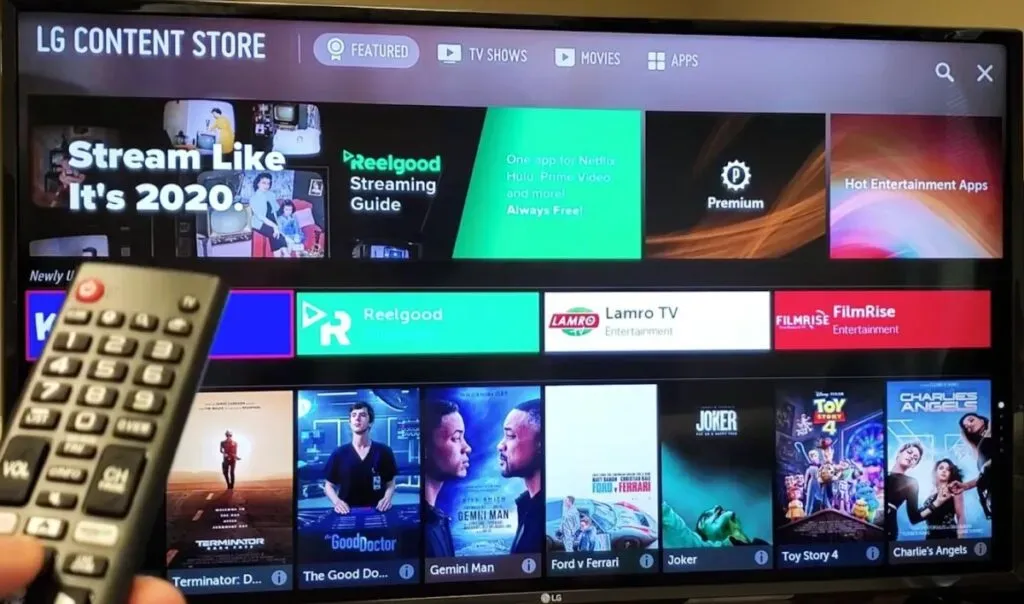
- Наконец, вы можете найти и загрузить нужное приложение, нажав кнопку «Установить».
- После загрузки запустите приложение, чтобы установить его.
- Теперь вернитесь на главный экран и запустите его, чтобы насладиться контентом.
Можно ли устанавливать сторонние приложения на LG Smart TV?
Если нужное вам приложение доступно в LG Content Store, вы должны посетить LG Content Store. Однако вы не сможете загрузить стороннее приложение из неизвестного источника. Web OS или Netcast работают на смарт-телевизорах LG и поэтому не позволяют загружать программное обеспечение из ненадежных сторонних источников.
Однако смарт-телевизоры LG поддерживают потоковую передачу стороннего контента через сторонние устройства расширения, такие как Firestick, Chromecast, AppleTV и Roku. Вы можете передавать сторонний контент с различных моделей телевизоров LG, включая LG OLED, LG Nano Cell и LG UHD TV.
Операционная система LG может иметь возможность управлять, получать доступ и просматривать контент в Интернете через подключение к Интернету, но только в том случае, если контент получен через магазин приложений LG, который в настоящее время недоступен.
Как транслировать сторонние приложения на LG Smart TV
Новейшие телевизоры LG Smart TV включают встроенную функцию ScreenShare, которая позволяет транслировать скринкасты с любого устройства Android или компьютера. Однако SmartShare недоступен на устройствах iOS. Чтобы настроить экран, выполните следующие действия:
- Убедитесь, что ваше устройство подключено к той же сети, что и телевизор.
- Затем, выбрав значок меню на LG Smart TV, найдите приложение SmartShare на своем LG Smart TV.
- Запустите приложение ScreenShare на телевизоре и нажмите кнопку режима прослушивания, чтобы включить режим прослушивания.
- Выберите значок «Настройки» на главном экране, чтобы получить доступ к меню «Настройки» на вашем устройстве Android.
- Затем перейдите к значку Screen Mirroring и коснитесь его, чтобы сделать его активным.
- В раскрывающемся меню выберите, какой из доступных списков мультимедиа вы хотите воспроизвести.
- Ваш телефон просканирует и обнаружит вашу телевизионную систему.
- Чтобы подключить телевизор, выберите его в раскрывающемся меню.
- Когда оба устройства подключены, вы сможете просматривать экран вашего телефона, отображаемый на экране вашего смарт-телевизора LG.
2. Гугл Хромкаст
Вы можете использовать Google Chromecast в сочетании с аппаратным обеспечением для зеркального отображения контента на экране LG Smart TV. С помощью Google Chromecast вы можете транслировать развлечения с различных платформ, включая Netflix, Google Play Store, YouTube и другие популярные приложения.
Следуйте этим инструкциям, чтобы подключить смарт-телевизор LG к Chromecast и запустить его:
- Возьмите свой гаджет Chromecast и подключите его к порту HDMI на телевизоре.
- Теперь непрерывно нажимайте кнопку питания на телевизоре и кнопку ввода на пульте дистанционного управления, пока не увидите логотип Chromecast на экране телевизора.
- Если вы подключаете Chromecast к компьютеру или мобильному устройству, перейдите в магазин Google Play и загрузите приложение Chromecast.
- После завершения установки нажмите кнопку «Начать», и вам будет предложено войти в систему с предпочитаемой учетной записью Google.
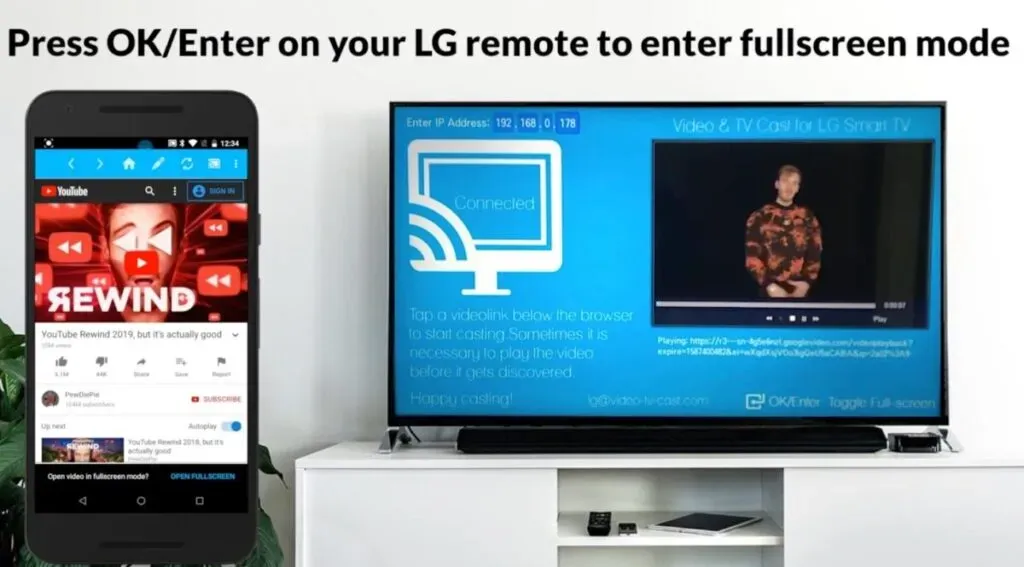
- Выберите символ «Новые устройства», нажав кнопку «Пуск».
- Приложение Chromecast распознает новое устройство. Когда на экране появится значок Seen, щелкните его.
- Когда код будет доставлен на ваш смарт-телевизор LG, нажмите «Да», чтобы продолжить процесс.
- Вам будет предложено ввести имя используемого вами устройства Chromecast.
- После того, как вы ввели имя, нажмите кнопку «Продолжить», чтобы отправить скринкаст на телевизор.
- Убедитесь, что ваши устройства подключены к одной сети, чтобы использовать Google Chromecast.
3. Амазонская огненная палочка
Amazon Fire Stick — отличный способ установить сторонние приложения на смарт-телевизор LG. Если вы впервые используете Fire Stick, вот краткое руководство по навигации по системе меню.
Вы можете получить доступ к экрану настройки Fire Stick, нажав кнопку Play.

- Вам будет предложено выбрать предпочитаемый язык в процессе регистрации.
- Когда вы нажмете OK, Fire Stick начнет поиск доступного сетевого подключения. Чтобы подключиться, вы должны сначала указать имя пользователя и пароль для вашей сети Wi-Fi.
- Инструкции по установке будут представлены вам на мониторе вашего компьютера. Чтобы зарегистрироваться, следуйте их примеру.
После завершения процесса регистрации вы можете использовать Fire Stick для установки приложений, которые в настоящее время недоступны в магазине контента LG. Ниже приведены шаги по использованию Fire Stick:
- Сначала подключите Fire Stick к LG Smart TV с помощью соединения HDMI, следуя инструкциям.
- Затем подключите адаптер питания к электрической розетке.
- С помощью пульта дистанционного управления включите телевизор.
- Включите Amazon Fire Stick после включения телевизора, выбрав его в меню ввода после включения телевизора.
- Убедитесь, что все ваши гаджеты подключены к Wi-Fi.
- Затем запустите свой любимый веб-браузер с помощью Fire Stick и найдите приложение, которое хотите загрузить.
- После того, как вы загрузили APK-файл, вы можете установить программу.
Как добавить в LG Smart TV приложения, доступные только в других странах?
Хотя LG является глобальной корпорацией, часто некоторые приложения не поддерживаются в некоторых регионах. Если вы хотите получить к ним доступ, вы можете легко это сделать, модифицировав свой телевизор. Для этого выполните следующие действия:
- Чтобы войти в меню «Настройки», нажмите кнопку «Меню» на пульте ДУ телевизора.
- Затем выберите значок «Настройки», а затем выберите параметр «Все настройки».
- Телевизор предложит вам несколько вариантов; выберите Общие, чтобы начать.
- Выберите символ страны службы LG в раскрывающемся меню после нажатия значка «Местоположение».
- Введите страну, из которой вы хотите получать заявки, и нажмите «ОК».
- При первом изменении языка на LG Smart TV устройство автоматически перезагрузится.
- Когда ваш телевизор включится, перейдите в меню настроек и выберите одно из уже установленных приложений. Скорее всего, вы найдете новые приложения, которые не были доступны в ваших предыдущих настройках страны.
Как удалить приложения на LG Smart TV
Чтобы удалить приложение, выполните следующие действия:
- Чтобы получить доступ ко всем установленным приложениям, нажмите кнопку меню на пульте дистанционного управления.
- Отметьте все приложения, от которых хотите избавиться.
- В этот момент нажмите правую и левую кнопки на пульте дистанционного управления.
- Все приложения будут выделены на экране при нажатии символа X.
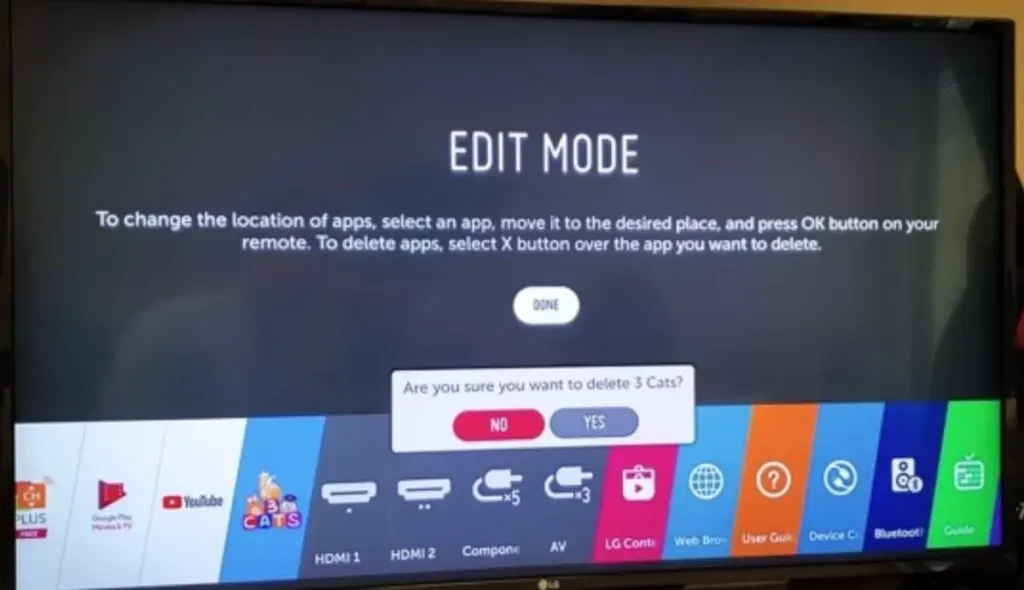
- Выберите приложение, которое хотите удалить с устройства. Уведомление о подтверждении появится в виде всплывающего окна.
Заключение
Получите все ваши любимые потоковые каналы во время просмотра любимого интернет-контента в списке телеканалов с помощью удобного экранного руководства для быстрой и простой навигации. LG Content Store — отличное место для поиска ваших любимых приложений.
Однако, если приложение недоступно, вы можете использовать другие методы, такие как Fire Stick, Google Chromecast и LG Smart Share. Установка сторонних приложений позволит вам получить максимальную отдачу от вашего LG Smart TV. Убедитесь, что ваш телевизор и сторонние устройства подключены к одной и той же сети Wi-Fi, чтобы наслаждаться просмотром.
Часто задаваемые вопросы
Как добавить приложение HBO Max на LG Smart TV?
Все телевизоры LG с приложением HBO Max совместимы, а процедуры установки и настройки просты. Если у вас еще не установлено это приложение, вы можете получить его в LG Content Store. Перейдите к значку поиска в LG Content Store и введите HBO Max для загрузки и запуска.
Есть ли у телевизоров LG магазин Google Play?
Телевизоры LG не имеют доступа к Google Play Store, но у них есть доступ к LG Content Store, где вы можете загружать свои любимые приложения.
Почему мой LG Content Center не работает?
Слабое или ненадежное подключение к Интернету является одной из основных причин, по которой LG Content Store не может работать эффективно. Кроме того, ваш интернет-маршрутизатор может ограничивать и запрещать определенные службы, например ваш магазин контента. Возможно, вам также потребуется обновить прошивку.
Как разрешить установку приложений из неизвестных источников на LG Smart TV?
Перейдите в меню «Настройки» с главного экрана. Выберите Приложения и уведомления в раскрывающемся меню. Нажмите «Особый доступ» в раскрывающемся меню. Теперь выберите «Установить неизвестные приложения», выбрав их из выпадающего меню. Выберите форму приложения, в которую вы устанавливаете APK-файл. Теперь измените параметр «Разрешить из этого источника» с «Отключено» на «Включено», чтобы воспользоваться этой функцией.